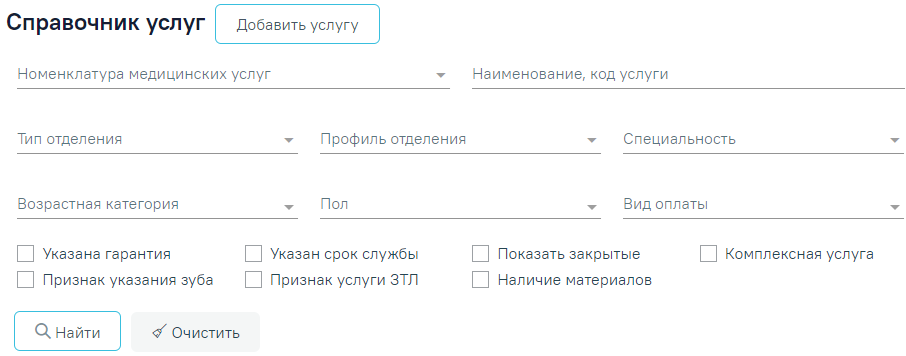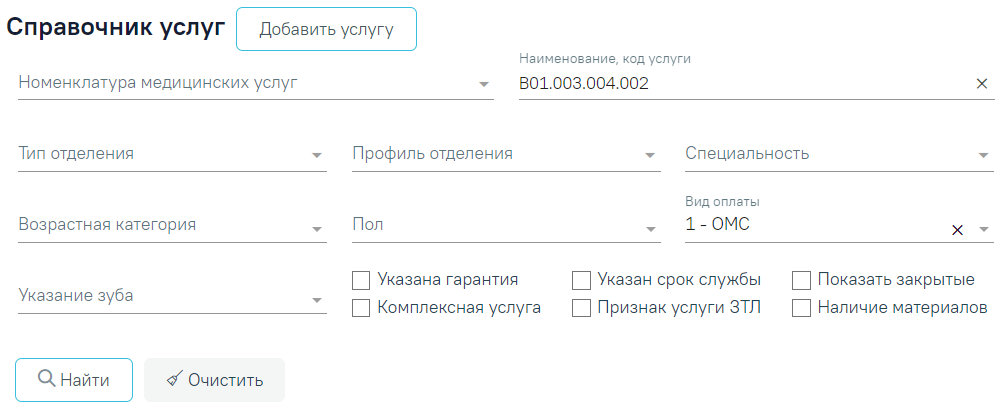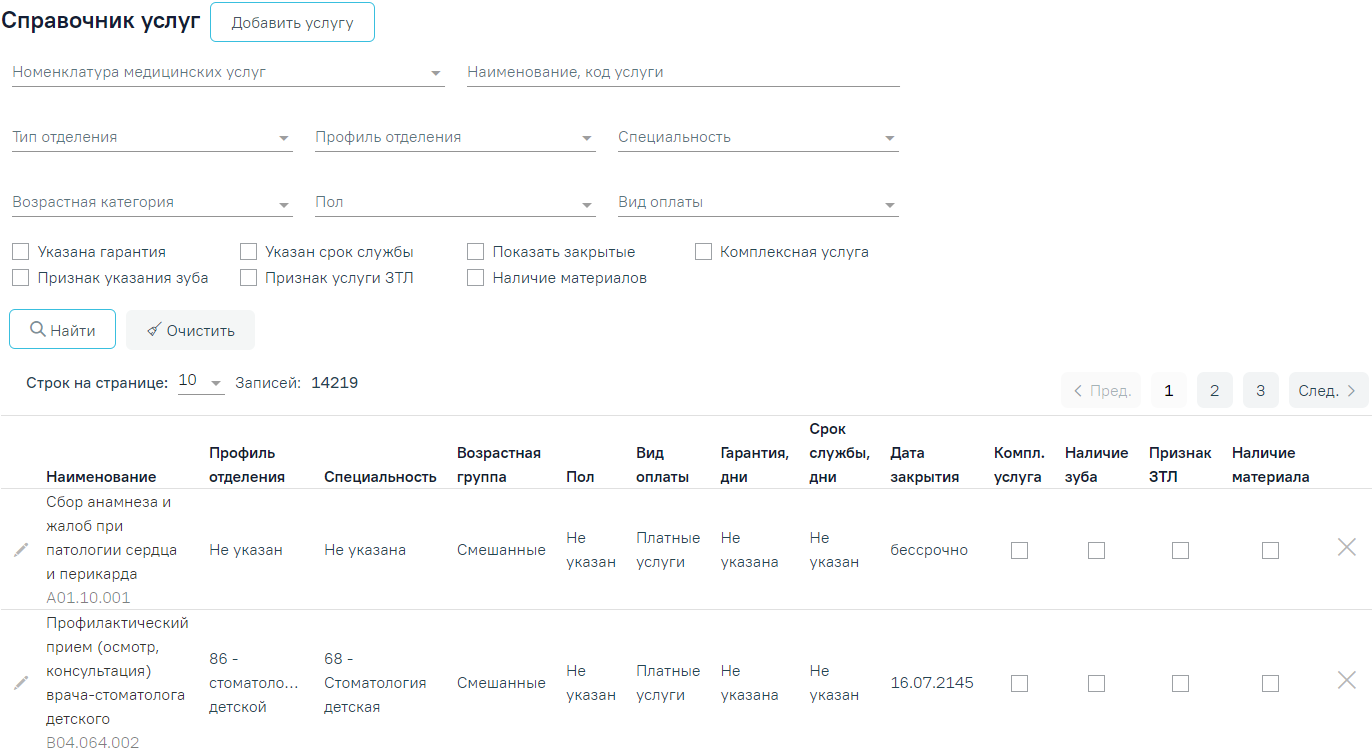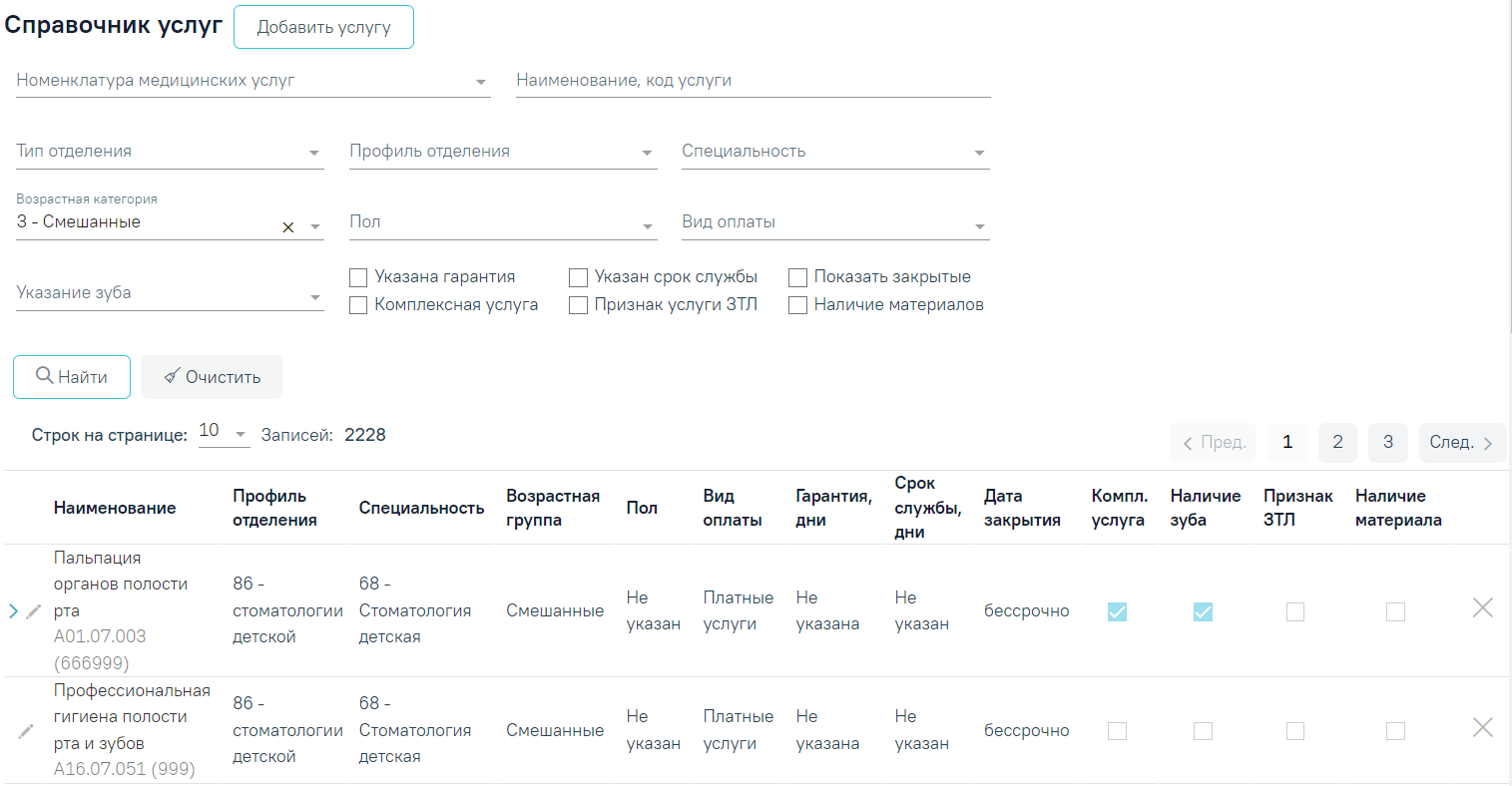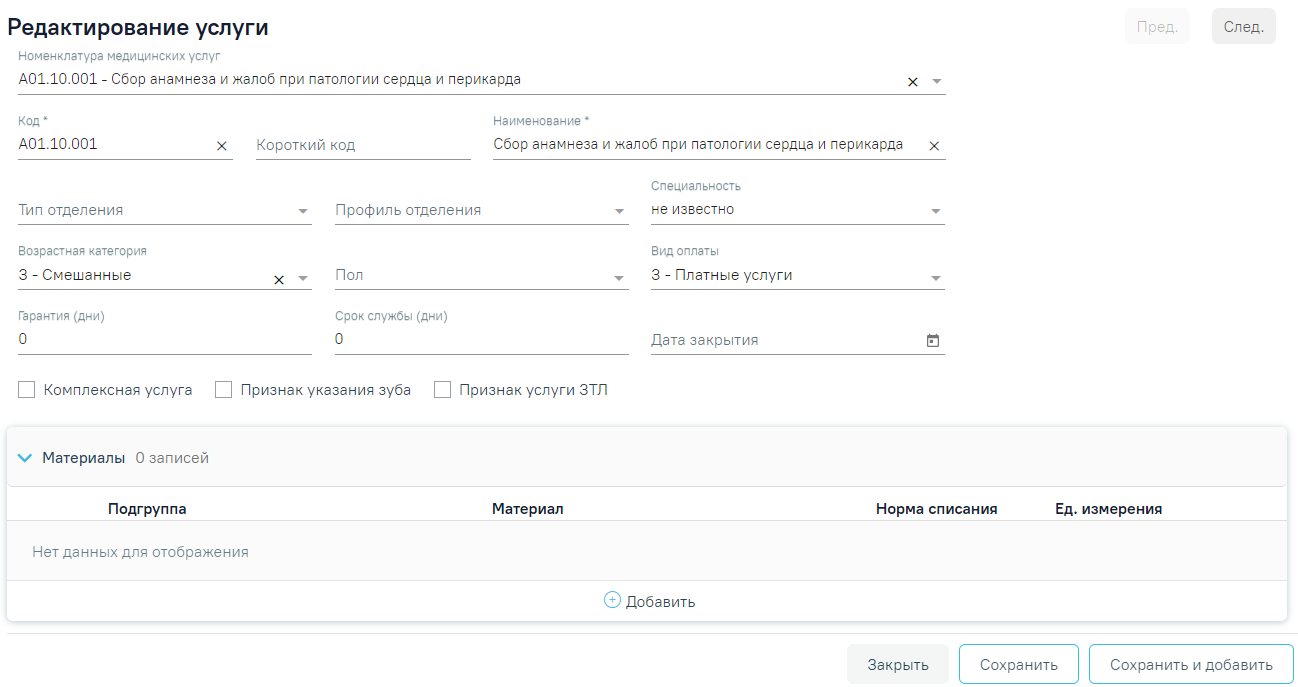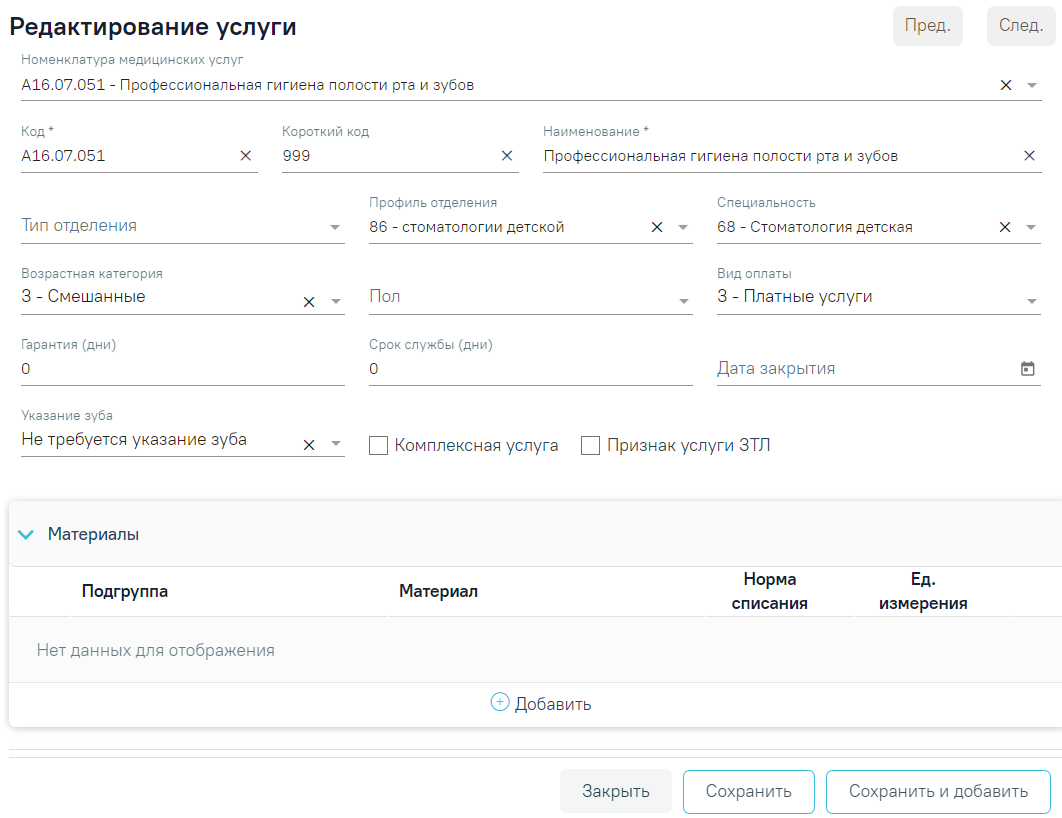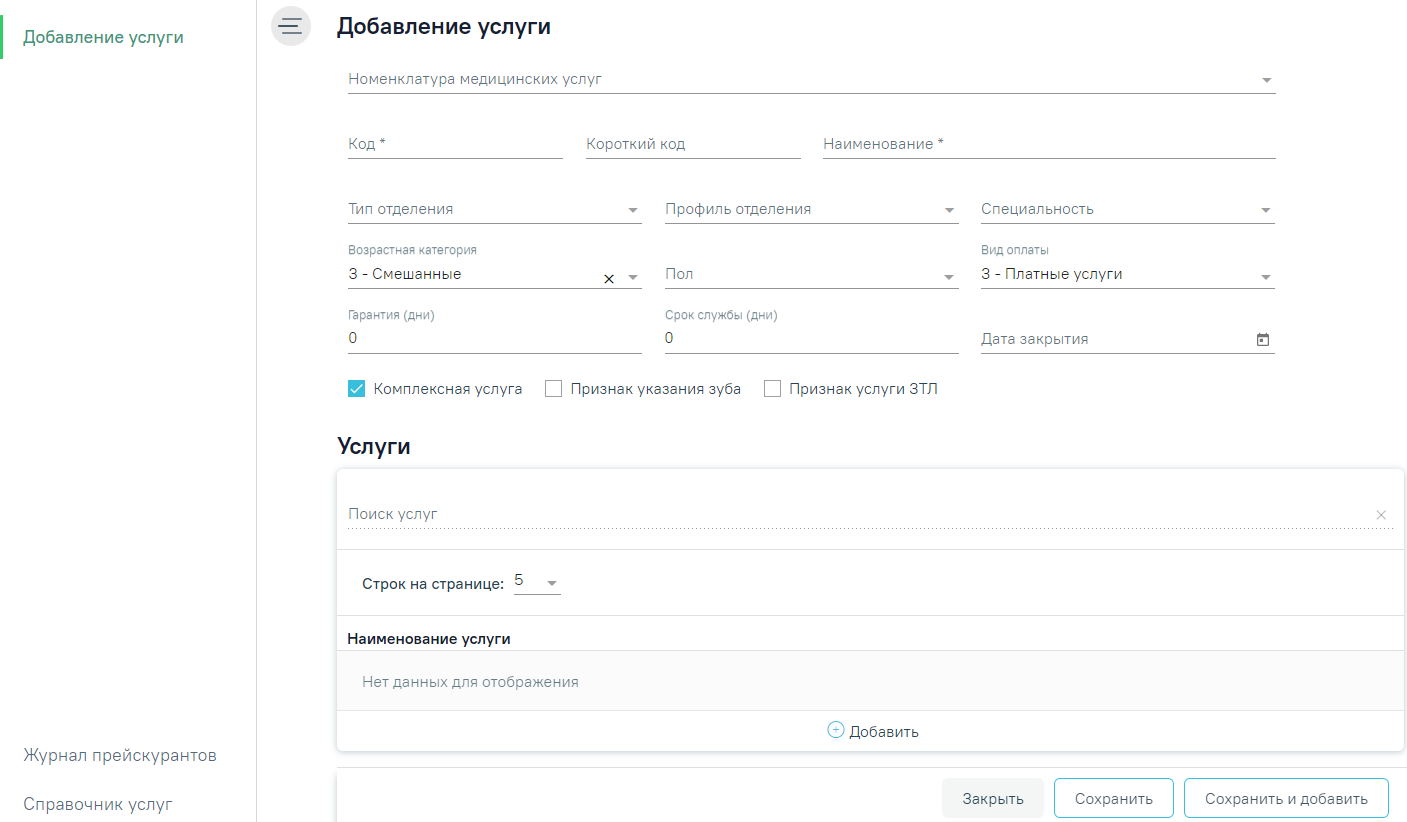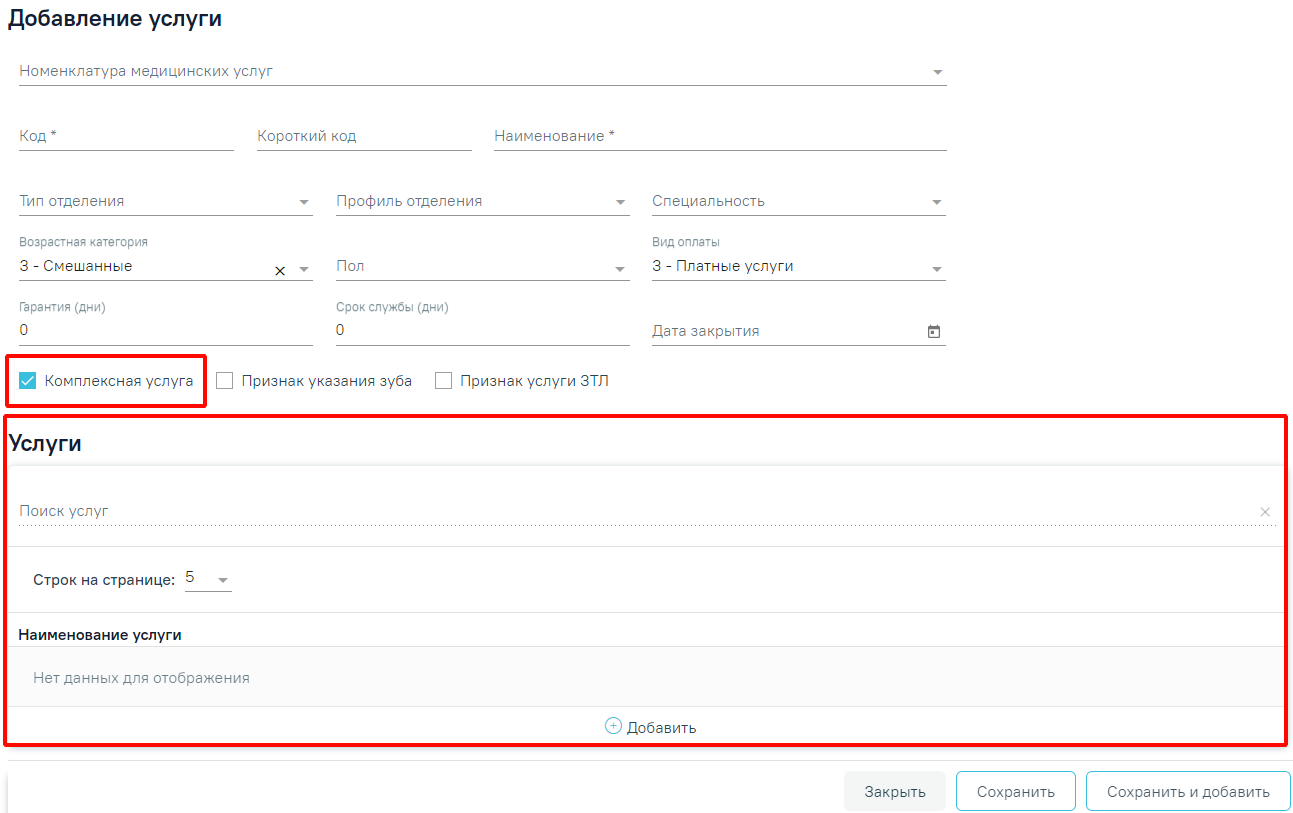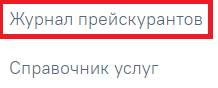...
В результате выполнения действия откроется Справочник услуг.
Справочник услуг
...
- Номенклатура медицинских услуг – выбор из справочника номенклатуры услуг. По мере ввода наименования отфильтровывается список подходящих значений.
- Наименование, код услуги – указывается наименование или код услуги. Заполняется вручную с клавиатуры.
- Тип отделения – выбор из справочника типов отделений.
- Профиль отделения – выбор из справочника профилей отделения.
- Специальность – выбор из справочника специальностей.
- Возрастная категория – выбор из справочника возрастных категорий.
- Пол – выбор из справочника полов.
- Вид оплаты – выбор из справочника видов оплаты.
- Указание зуба – поле выбора из выпадающего списка. Для выбора доступны значения «Не требуется указание зуба», «Требуется указание 1 зуба», «Множественное указание зубов».
- Указана гарантия – установка флажка для фильтрации услуг с признаком указания гарантии.
- Указан срок службы – установка флажка для фильтрации услуг с признаком указания срока службы.
- Показать закрытые – установка флажка для фильтрации закрытых услуг.
- Комплексная услуга – установка флажка для фильтрации комплексных услуг.
- Признак указания зуба – установка флажка для фильтрации услуг с признаком указания зуба.Признак услуги ЗТЛ – установка флажка для фильтрации услуг зуботехнической лаборатории.
- Наличие материалов – установка флажка для фильтрации услуг, для которых определены материалы.
...
После указания необходимых данных для поиска следует нажать кнопку , после этого отобразится результат поиска.
Результат поиска услуг
...
При нажатии кнопки осуществляется переход к форме услуги для просмотра и редактирования данных. Откроется форма «Редактирование услуги».
Форма «Редактирование услуги»
При нажатии кнопки «Добавить услуги» отобразится форма «Добавление услуги».
Форма «Добавление услуги»
...
- Номенклатура медицинских услуг – выбор из справочника номенклатуры услуг. По мере ввода наименования отфильтровывается список подходящих значений. При включенной системной настройке «Обязательное указание номенклатуры услуги» поле является обязательным для заполнения.
- Код – вводится код услуги вручную с клавиатуры. Поле обязательно для заполнения.
- Короткий код – вводится короткий код услуги вручную с клавиатуры. Поле обязательно для заполнения.
- Наименование – вводится наименование услуги вручную с клавиатуры. Поле обязательно для заполнения.
Тип отделения – выбор из справочника типов отделений.
- Профиль отделения – выбор из справочника профилей отделения.
- Специальность – выбор из справочника специальностей.
- Возрастная категория – выбор из справочника «Возрастная категория». По умолчанию установлена категория «Смешанные».
- Пол – выбор из справочника полов.
- Вид оплаты – выбор из справочника видов оплаты. По умолчанию установлено значение «3 - Платные услуги».
Гарантия (дни) – указывается гарантия на услуги. Заполняется вручную с клавиатуры.
Срок службы (дни) – указывается срок службы. Заполняется вручную с клавиатуры.
- Дата закрытия – указывается дата закрытия услуги. Заполняется вручную с клавиатуры или путём выбора необходимой даты в календаре. Недоступен выбор текущей даты и ранее текущей.
Указание зуба – выбирается значение из выпадающего списка. Для выбора доступны значения «Не требуется указание зуба», «Требуется указание 1 зуба», «Множественное указание зубов». По умолчанию выбрано значение «Не требуется указание зуба».
- Комплексная услуга – устанавливается флажок для определения комплексной услуги. По умолчанию флажок установлен.
- Признак указания зуба – устанавливается флажок для определения признака указания зуба.Признак услуги ЗТЛ – устанавливается флажок для определения услуги зуботехнической лаборатории.
При установленном флажке «Комплексная услуга» отображается блок «Услуги». Блок «Материалы» будет недоступен для редактирования.
Блок «Услуги»
Для добавления услуги в состав комплексной следует нажать кнопку «Добавить» в блоке «Услуги». Отобразится форма для выбора услуги.
...
Для выхода из формы «Добавление услуги» и возврата в Справочник услуг следует нажать кнопку «Закрыть».
Для перехода в Журнал прейскурантов следует в левом боковом меню выбрать соответствующий раздел. Доступно для пользователей с ролью «Администратор услуг».
Раздел «Журнал прейскурантов» на форме добавления/редактирования услуг